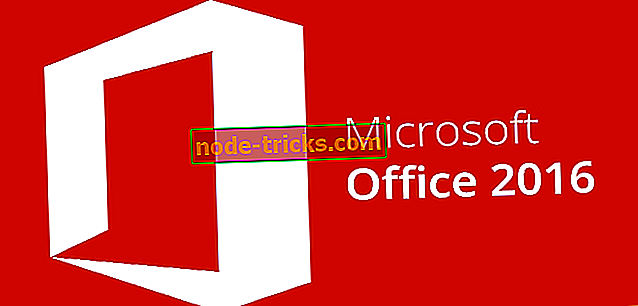Korjaus: Kannettavan optinen asema ei toimi
Vaikka levytekniikka on hitaasti mutta tasaisesti ylittynyt, levyteknologiaa käytetään edelleen laajalti sekä tiedonjakeluun että etäkauppaan. Monilla nykyaikaisilla kannettavilla tietokoneilla ei ole optisia asemia, mutta ne, jotka ovat edelleen taipuvaisia tähän melkein vanhaan teknologiaan, voivat ajoittain joutua ongelmiin.
Valmistimme luettelon mahdollisista ratkaisuista kannettavien tietokoneiden optisten asemien ongelmiin, joten jos et pysty avaamaan CD- tai DVD-levyä tai se ei juuri anna mitään merkkejä elämästä, tarkista ne alla.
Miten ratkaistaan yleiset optisen aseman ongelmat kannettavissa tietokoneissa
- Tarkista CD / DVD-tila
- Puhdista laserlinssi ja linssin kuljetus
- Tarkista liitäntäkaapelit
- Tarkista liitäntäkaapelit
1. Tarkista CD / DVD-tila
Vaikka kannettavien tietokoneiden optiset asemat ovat paljon herkempiä kuin niiden suuret veljet, jotka eivät ole liikkuvia, tärkein huolenaihe on, jos ne pyörivät vai eivät. Jos pääakseli pyörii, siellä on tehoa, ja laite todennäköisesti toimii hyvin. Pitkän laajan käytön jälkeen DVD / CD-asemilla on kuitenkin enemmän ongelmia naarmuuntuneiden tai vioittuneiden levyjen kanssa.
- MYÖS LUE: Paras Windows 10 kannettava tietokone alle 500 dollaria ostaa tämä Holiday Season
Niinpä suosittelemme kokeilemaan useita levyjä, keskitytään virallisiin tietokantoihin kuin kotitekoisiin tietolevyihin. Jos sinulla on alkuperäinen levy, aseta se asemaan ja etsi muutoksia. Jos asema ei vieläkään pysty käyttämään tietoja, varmista, että jatkat alla olevia vaiheita.
2. Puhdista laserlinssi ja linssin kuljetus
Vaikka et käytä optista asemaa liian usein, se kerää edelleen pölyä ja roskia. Optisen aseman puhdistaminen on äärimmäisen tärkeää, ainakin jos haluat sen toimivan pitkään aikaan. Pääpaino on kannettavan tietokoneen optisen aseman kahdessa keskeisessä osassa:
- Laser-linssi
- Objektiivin kuljetus (tai kuljettaja).

Jos laser-objektiivissa on pölyä tai likaa, sinun on puhdistettava se. Varmista kuitenkin, että se tehdään varovasti, kevyellä liinalla ja mieluiten alkoholin ja tislatun veden hankauksella. Älä kiirehdi liikkeitäsi, jotta vältät naarmuuntumista tai laser-objektiivin vahingoittumista. Ja käytä tuskin märkää kangasta, emme halua kylpyä herkkiä linssiä.
Lisäksi linssin kuljettaja pyrkii myös jumittumaan sivukiskojen alle kerääntyneen lian vuoksi. Tämän osan täytyy liikkua vapaasti, jotta se voi sijoittaa itsensä oikein.
Ensinnäkin suosittelemme, että käytät puristettua ilmaa ja pölyä linssin kuljettajan alapuolelta. Siirrä sitten objektiivin kuljettajaa varovasti käyttämällä muovista kynää kiskojen päähän. Puhdista kiskot kankaalla (kostuta se minimimäärällä alkoholia + tislattua vettä). Lopuksi siirrä objektiivin kuljettaja keskelle ja jätä se paikalleen.
Sen jälkeen aseta levy ja kokeile sitä. Jos ongelma on poissa - hyvä; jos ei, varmista, että ryhdytte jatkotoimiin.
3. Tarkista liitäntäkaapelit
Nyt edellinen vaihe on suoritettava tavalla tai toisella, mutta mitä tehdä, jos optinen asema ei pyöri ollenkaan eikä tee mitään ääntä? On kaksi mahdollisuutta. Epämiellyttävä tarkoittaa sitä, että tarvitset korvaavan. Jälkimmäinen tarkoittaa, että emolevyyn menevässä virtajohdossa on jotain vikaa.
Suurimman osan kannettavista tietokoneista, jotta pääset emolevyyn ja sen pääkomponentteihin, sinun on poistettava optinen asema. Jos olet hiljattain avannut kannettavan tietokoneen viallisten osien puhdistamiseen tai vaihtamiseen, varmista, että olet liittänyt optisen aseman virtajohdon emolevyyn. Se on melko pieni liitin, joten se voidaan helposti jättää huomiotta. Kun olet varma, että kaapeli on paikallaan, yritä uudelleen.
4. Tarkista ohjaimet
Lopuksi, jos voit vahvistaa, että kaikki on hienoa, tarkista kuljettajat. Optisen aseman ohjelmisto-ongelmat ovat melko epätavallista, mutta emme nuku siihen. Varmista siis, että tarkistat ohjaimet, eikä se haittaa päivittää BIOSia (jos päivitykset ovat saatavilla).
Jos et ole varma, miten se tehdään, noudata seuraavia ohjeita:
- Napsauta Käynnistä-painiketta hiiren kakkospainikkeella ja avaa Virrankäyttö-valikosta Laitehallinta .
- Laajenna ” DVD / CD-ROM-asemat ” -osio.
- Napsauta hiiren kakkospainikkeella optista asemaa ja valitse ” Päivitä ohjain ”.
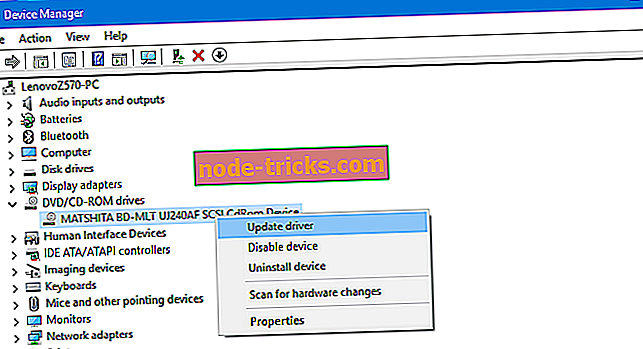
- Jos Windows Update -sovelluksen tarjoama laiteajuri ei sovi, muista siirtyä OEM: n viralliselle sivustolle ja hankkia ohjaimet sinne.
Sen pitäisi tehdä se. Jos sinulla on edelleen ongelmia kannettavan tietokoneen optisen aseman kanssa, se on todennäköisesti viallinen ja sinun täytyy vaihtaa se. Toivomme vain, että matkapuhelimesi on edelleen takuun alainen. Voit myös jakaa ajatuksesi optisen aseman aiheesta, jota tänään käsitelimme. Tämä voidaan tehdä alla olevissa kommenteissa.

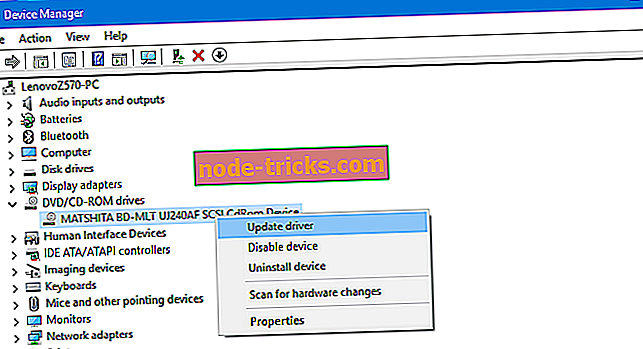
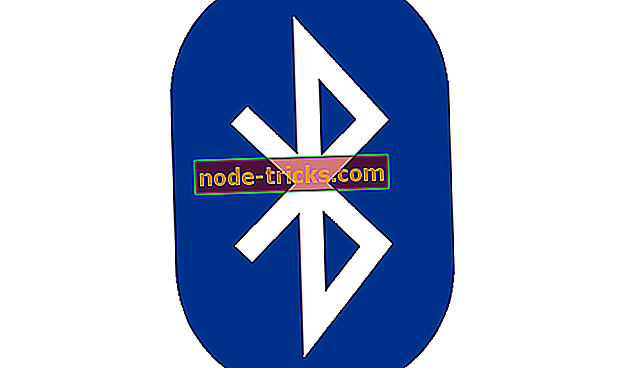

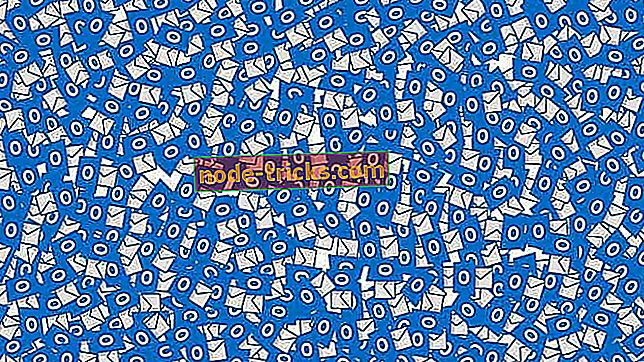


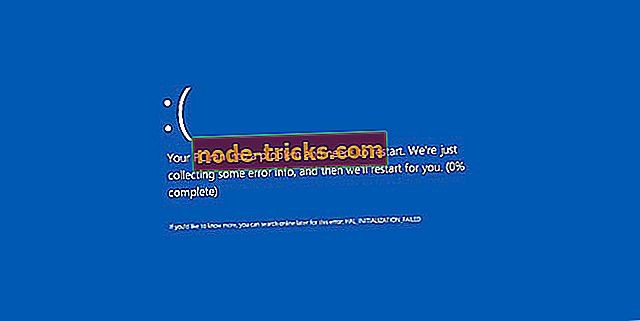
![Sovellus on estetty käyttämästä grafiikkalaitteistoa [FIXED]](https://node-tricks.com/img/fix/512/application-has-been-blocked-from-accessing-graphics-hardware-3.png)